

/简体中文/

/简体中文/

/简体中文/

/简体中文/
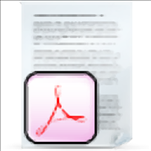
/简体中文/

/简体中文/
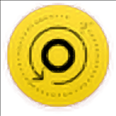
/简体中文/

/英文/

/英文/

/简体中文/
 7-zip下载v18.03 简体中文美化版
7-zip下载v18.03 简体中文美化版 Bubble Math(泡泡数学)v1.0 电脑版
Bubble Math(泡泡数学)v1.0 电脑版 EditPad Pro(多功能文本编辑器)v7.65 中文版
EditPad Pro(多功能文本编辑器)v7.65 中文版 Easy Equation Solver(在线方程式计算器)v1.8 官方版
Easy Equation Solver(在线方程式计算器)v1.8 官方版 ScanTransfer(无线传输工具)v2018 官方版
ScanTransfer(无线传输工具)v2018 官方版 彗星QQ资源文件读取器v2.1 绿色免费版
彗星QQ资源文件读取器v2.1 绿色免费版 Flash Renamer(批量重命名软件)v6.9 官方版
Flash Renamer(批量重命名软件)v6.9 官方版 动书编辑器(motionbook)v2018 官方版
动书编辑器(motionbook)v2018 官方版 字由客户端v2.0.0.4 官方版
字由客户端v2.0.0.4 官方版 Notepad2书签版(Notepad2 Bookmark Edition)v5.1 官方版
Notepad2书签版(Notepad2 Bookmark Edition)v5.1 官方版123 PDF to Image是一款体积轻量、操作简单的PDF文件转图片软件,顾名思义该软件可以帮助用户将PDF文件转换成图片,其中包括BMP、JPEG、JPG、GIF、PNG等多种图片格式;使用123 PDF to Image这款PDF转图片软件,用户只需将PDF文件添加到软件上即可进行格式转换,操作非常简单方便,同时该软件可以对图片转换格式自定义设置,可以对图片名称进行修改编辑等操作,让用户可以灵活的进行图片转换;这款图片格式转换软件简单好用,可以将PDF文件单独输出为各种图像文件,便于用户分享与上传,有需要的用户可以下载进行使用。
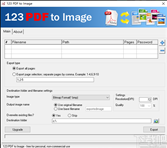
可以导出当前pdf文件中包含的所有页面
可手动输入用逗号分隔的自定义页面
可以选择保存目录设置文件保存路径
可以对转换文件进行名称编辑
可以签出有关每个导入的PDF文件的详细信息,例如文件名,位置和页数
可以添加知晓密码的受密码保护文档
允许您使用内置的浏览按钮或直接在主窗口中拖放项目,将PDF文件导入工作环境
软件体积轻巧,不会占用大量CPU和内存资源,因此不会影响计算机的整体性能
可以快速且无错误地执行任务
支持调整DPI以及图片质量参数
转换与导出所有页面或仅导出一小部分
将PDF页面导出到BMP,JPEG,JPG,GIF,PNG,WMF,EMF
支持处理加密的文档,支持自定义设置输出文件名
1、下载完成后点击下载管理,找到软件安装压缩包并点击进行解压,点击软件安装文件夹并双击.exe文件弹出安装向导框,一直点击下一步
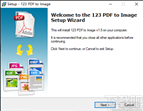
2、最后点击安装按钮即可进行软件安装,安装过程中无需其他操作,稍等待片刻即可安装完成
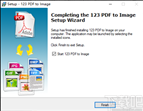
3、双击软件进入PDF文件转换界面,该界面可以添加PDF文件到软件上进行转换
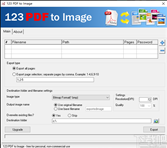
4、点击添加按钮弹出图片文件添加弹框,点击选择PDF文件即可进行添加
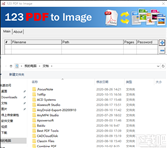
5、将PDF文件添加到软件上然后点击图片类型可以设置转换格式
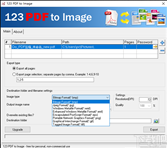
6、点击输出图片名称可以对图片输出名称进行编辑
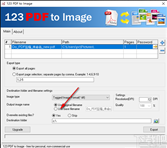
7、点击输出目录按钮弹出浏览文件夹弹框,点击选择文件夹即可对文件进行转换
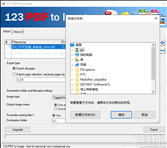
8、点击输出export按钮即可进行PDF文件格式转换

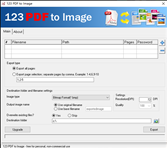


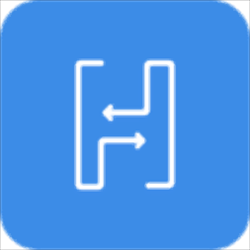









 转易侠图片转换器v1.0.0.0 官方版图像转换 / 1.3M
转易侠图片转换器v1.0.0.0 官方版图像转换 / 1.3M
 照片转手绘软件(SoftOrbits Sketch Drawer)图像转换 / 13.9M
照片转手绘软件(SoftOrbits Sketch Drawer)图像转换 / 13.9M
 二维码批量生成工具(支持离线)图像转换 / 23.8M
二维码批量生成工具(支持离线)图像转换 / 23.8M
 二维码助手(支持表格导出)图像转换 / 1.2M
二维码助手(支持表格导出)图像转换 / 1.2M
 转易侠图片转换器v1.0.0.0 官方版图像转换 / 1.3M
转易侠图片转换器v1.0.0.0 官方版图像转换 / 1.3M
 照片转手绘软件(SoftOrbits Sketch Drawer)图像转换 / 13.9M
照片转手绘软件(SoftOrbits Sketch Drawer)图像转换 / 13.9M
 二维码批量生成工具(支持离线)图像转换 / 23.8M
二维码批量生成工具(支持离线)图像转换 / 23.8M
 二维码助手(支持表格导出)图像转换 / 1.2M
二维码助手(支持表格导出)图像转换 / 1.2M
 CV全自动图形图片验证码识别软件 2017 官方版图像转换 / 3.2 MB
CV全自动图形图片验证码识别软件 2017 官方版图像转换 / 3.2 MB
 JPEG转PDF 5.0 官方版图像转换 / 13.98 MB
JPEG转PDF 5.0 官方版图像转换 / 13.98 MB
 小辣椒图片格式转换工具图像转换 / 364KB
小辣椒图片格式转换工具图像转换 / 364KB
 转易侠图片转换器v1.0.0.0 官方版图像转换 / 1.3M
转易侠图片转换器v1.0.0.0 官方版图像转换 / 1.3M
 照片转手绘软件(SoftOrbits Sketch Drawer)图像转换 / 13.9M
照片转手绘软件(SoftOrbits Sketch Drawer)图像转换 / 13.9M
 二维码批量生成工具(支持离线)图像转换 / 23.8M
二维码批量生成工具(支持离线)图像转换 / 23.8M
 二维码助手(支持表格导出)图像转换 / 1.2M
二维码助手(支持表格导出)图像转换 / 1.2M
 转易侠图片转换器v1.0.0.0 官方版图像转换 / 1.3M
转易侠图片转换器v1.0.0.0 官方版图像转换 / 1.3M
 照片转手绘软件(SoftOrbits Sketch Drawer)图像转换 / 13.9M
照片转手绘软件(SoftOrbits Sketch Drawer)图像转换 / 13.9M
 二维码批量生成工具(支持离线)图像转换 / 23.8M
二维码批量生成工具(支持离线)图像转换 / 23.8M
 二维码助手(支持表格导出)图像转换 / 1.2M
二维码助手(支持表格导出)图像转换 / 1.2M
 CV全自动图形图片验证码识别软件 2017 官方版图像转换 / 3.2 MB
CV全自动图形图片验证码识别软件 2017 官方版图像转换 / 3.2 MB